Подробная инструкция по обновлению прошивки на маршрутизаторе Tp-Link
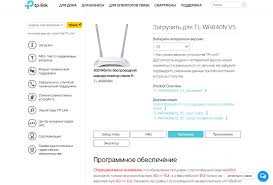
Неоспоримо, что для бесперебойного доступа в интернет современному пользователю необходимо то самое магическое устройство — маршрутизатор. Как всем известно, он является надежным проводником сигнала между компьютерами и жизненно важным элементом в современной сетевой инфраструктуре. Однако, как и любая техника, маршрутизаторы нуждаются в усовершенствовании — обновлении прошивки.
Именно обновление прошивки является секретом стабильности и безопасности вашего маршрутизатора. Обновление прошивки дает возможность обеспечить наилучшую производительность устройства, появление новых функций и исправление возможных ошибок, повышая качество связи и уровень защиты от сетевых угроз. Поэтому важно знать, как выполнять эту процедуру правильно.
В данной статье мы рассмотрим подробную инструкцию по обновлению прошивки на маршрутизаторе Tp-Link, одного из наиболее популярных производителей сетевого оборудования. Найдя идеальное сочетание функциональности и надежности, маршрутизаторы Tp-Link стали неотъемлемой частью многих домашних и корпоративных сетей. Благодаря доступному пользовательскому интерфейсу и широкому функционалу, это устройство пользуется заслуженной популярностью у начинающих пользователей и опытных администраторов сети.
Шаги по актуализации программного обеспечения на устройстве маршрутизации Tp-Link
Перед началом актуализации прошивки маршрутизатора рекомендуется создать резервную копию текущих настроек и содержимого вашего устройства. Это поможет вам безопасно восстановить старую конфигурацию, если вдруг возникнут проблемы во время обновления.
Для начала, необходимо посетить официальный сайт Tp-Link и загрузить последнюю версию прошивки для вашего конкретного маршрутизатора. Проверьте совместимость загруженного фирменного ПО с вашей моделью устройства. Рекомендуется загружать прошивку только с официальных источников, чтобы избежать получения вредоносного ПО.
После скачивания прошивки, необходимо войти в веб-интерфейс вашего маршрутизатора. Для этого, запустите браузер и в адресной строке введите IP-адрес вашего устройства. Введите свои учетные данные, чтобы получить доступ к настройкам маршрутизатора.
Пройдя в настройки, найдите раздел, отвечающий за обновление прошивки и выберите загруженный ранее файл прошивки. Нажмите на кнопку «Обновить», чтобы начать процесс установки нового ПО.
Пожалуйста, не отключайте устройство и не закрывайте браузер во время процесса обновления. Дождитесь завершения процесса, который может занять некоторое время.
После того, как прошивка будет успешно установлена, устройство маршрутизации автоматически перезагрузится. Подождите несколько минут, чтобы дать маршрутизатору полностью загрузиться. После этого, вы можете войти в веб-интерфейс и проверить, что версия программного обеспечения успешно обновлена.
Таким образом, следуя этим шагам, вы можете безопасно и эффективно обновить прошивку на своем устройстве маршрутизации Tp-Link, чтобы использовать все возможности и улучшенные функции, предоставляемые новой версией ПО.
Выбор правильной прошивки для вашего маршрутизатора
Прежде чем приступить к обновлению прошивки на вашем маршрутизаторе Tp-Link, необходимо правильно подобрать нужную версию программного обеспечения. Этот процесс представляет собой важный шаг, который гарантирует стабильную работу устройства и обеспечивает новые функциональные возможности.
Выбор правильной прошивки зависит от нескольких факторов, включая модель вашего маршрутизатора, его текущую версию прошивки и особенности конкретной модели. При выборе стоит обратить внимание на совместимость прошивки с вашим устройством, а также на наличие исправлений ошибок и новых функций, которые могут быть полезными для вас.
Советуется посетить официальный сайт производителя, чтобы получить информацию о последних доступных версиях прошивки для вашей модели маршрутизатора Tp-Link. Там вы сможете найти подробные описания изменений, которые включены в каждую версию прошивки.
Перед загрузкой и установкой прошивки, рекомендуется ознакомиться с инструкцией, приложенной к файлу. В ней вы найдете подробные сведения о процедуре обновления прошивки и особенностях, которые могут возникнуть в процессе. Убедитесь, что вы понимаете все инструкции и процедуры, прежде чем продолжать с обновлением.
Выбор правильной прошивки для вашего маршрутизатора Tp-Link является важной частью процесса обновления. Правильный выбор обеспечивает оптимальную работу устройства и предоставляет вам доступ к новым функциям и исправлениям ошибок. Следуйте инструкциям производителя и будьте внимательны при выборе прошивки для вашего маршрутизатора.
Подключение к маршрутизатору и доступ к панели управления
В данном разделе мы рассмотрим, как осуществить подключение к вашему маршрутизатору и получить доступ к его панели управления. Правильное подключение обеспечит эффективную работу вашего устройства, а доступ к панели управления позволит осуществлять настройки и управлять маршрутизатором.
Перед началом процедуры подключения убедитесь, что ваш маршрутизатор находится в рабочем состоянии и подключен к источнику питания. Вы также должны иметь доступ к устройству, с помощью которого будете осуществлять подключение. Это может быть компьютер, ноутбук, планшет или смартфон.
- Сначала найдите порт Ethernet на задней панели вашего маршрутизатора и подключите один конец Ethernet-кабеля к этому порту. Другой конец кабеля подключите к сетевой карте вашего устройства, используя Ethernet-порт.
- После успешного подключения включите ваш маршрутизатор, нажав кнопку питания. Дождитесь, пока устройство полностью загрузится.
- Теперь на вашем устройстве откройте интернет-браузер и введите IP-адрес вашего маршрутизатора в адресной строке. Обычно IP-адрес указан на задней панели маршрутизатора или в его документации. Если вы не можете найти IP-адрес, вы можете воспользоваться стандартным адресом, указанным для большинства маршрутизаторов TP-Link – 192.168.0.1.
- После ввода IP-адреса нажмите клавишу «Enter» или перейдите по ссылке в браузере. Вас перенаправят на страницу авторизации.
- Войдите в систему, используя свои учетные данные. Если у вас еще нет учетной записи, необходимо создать новую. Следуйте инструкциям на странице для завершения процедуры регистрации.
После успешной авторизации вы получите доступ к панели управления маршрутизатора, где сможете настраивать его параметры, проводить обновления и выполнять другие действия по необходимости.
Подробная инструкция по обновлению программного обеспечения на маршрутизаторе Tp-Link
В данном разделе мы рассмотрим процесс обновления программного обеспечения на вашем маршрутизаторе Tp-Link. Это важная процедура, которая позволяет улучшить работу устройства, добавить новые функции и исправить возможные ошибки. Мы подробно расскажем вам о необходимых шагах, чтобы вы могли успешно выполнить обновление и быть уверенными в стабильной работе вашего маршрутизатора.
Шаг 1: Подготовка к обновлению
Перед тем как начать обновление программного обеспечения, важно убедиться, что у вас есть доступ к надежному источнику интернета. Это обеспечит стабильную загрузку новой версии программы. Также рекомендуется создать резервные копии всех настроек маршрутизатора, чтобы в случае необходимости можно было восстановить их.
Шаг 2: Поиск последней версии
Для успешного обновления необходимо найти последнюю версию программного обеспечения для вашего маршрутизатора Tp-Link. Посетите официальный сайт производителя и найдите раздел с загрузками или поддержкой. Там вы сможете найти актуальную версию программы для вашей модели маршрутизатора.
Шаг 3: Загрузка обновления
После того как вы нашли последнюю версию программного обеспечения, нажмите на ссылку для загрузки. Файл будет сохранен на ваш компьютер. Убедитесь, что сохраненный файл имеет верное расширение и не был поврежден при загрузке.
Шаг 4: Обновление программного обеспечения
Для начала обновления программного обеспечения подключите компьютер к маршрутизатору с помощью сетевого кабеля или через беспроводное подключение. Запустите веб-браузер и введите IP-адрес маршрутизатора в адресной строке. Войдите в административную панель маршрутизатора, используя свои учетные данные.
Шаг 5: Загрузка нового программного обеспечения
В административной панели маршрутизатора найдите раздел «Обновление программного обеспечения» или что-то подобное. Там вы сможете загрузить ранее сохраненный файл обновления. Процесс загрузки может занять некоторое время, будьте терпеливы и не прерывайте его.
Шаг 6: Подтверждение обновления
После загрузки нового программного обеспечения маршрутизатор автоматически начнет процесс обновления. Во время этого процесса не рекомендуется ничего менять или выключать маршрутизатор. Подождите, пока обновление будет завершено, а маршрутизатор самостоятельно перезагрузится.
Шаг 7: Проверка обновления
После перезагрузки маршрутизатора убедитесь, что новое программное обеспечение успешно установлено. Проверьте доступность всех функций и удостоверьтесь, что ранее сохраненные настройки не были сброшены. Если вы обнаружите какие-либо проблемы, пожалуйста, обратитесь к документации или технической поддержке Tp-Link для получения помощи.
Следуя этой подробной инструкции, вы сможете обновить программное обеспечение на вашем маршрутизаторе Tp-Link без проблем и наслаждаться его улучшенными возможностями.

Похожие записи: